DataNumen Outlook Password Recovery V1.1.0.0 英文安装版
DataNumen Outlook Password Recovery是一款操作简单的outlook密码恢复工具,如果你的outlook文件不小心丢失了,可以尝试通过这款工具来进行修复,如果你忘记了密码的加密PST文件,那么这个工具,你可以很容易地恢复密码,并访问PST文件中的内容。
说到电脑的常见品牌,肯定有联想电脑的一席之地,而不少用户也都是使用的联想笔记本电脑。但是最近有不少用户反映自己的电脑在长时间的使用之后变得十分的卡顿,其实我们可以重装系统来解决这个问题,下面小编就带着大家一起看看怎么解决吧!
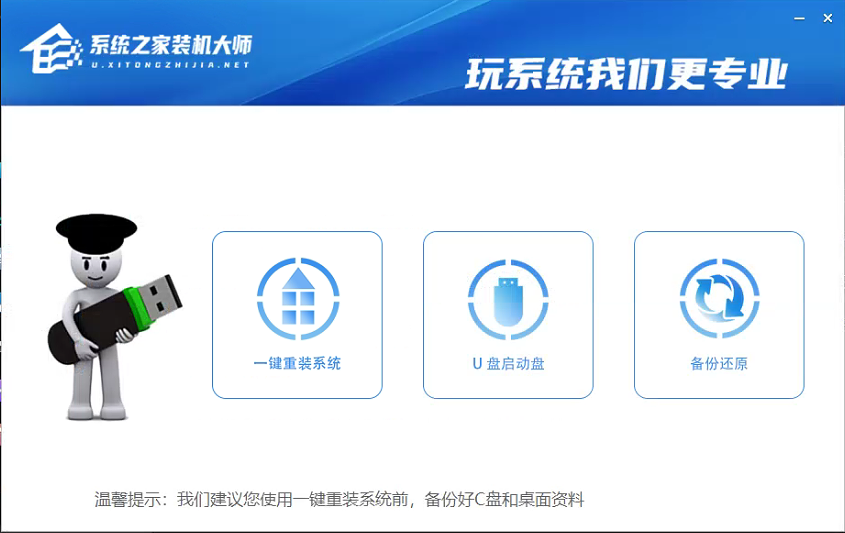
操作方法:
第一步:准备8G的U盘,使用系统之家装机大师U盘启动盘制作工具最新版进行制作,注意关闭相应的杀毒软件,避免制作过程中误删。
第二步:打开工具并点击一键制作,制作完成后,下载并保存win10镜像系统到U盘启动盘中,或者存放至除系统盘外的其他分区中。
第三步:将U盘接入电脑,重启电脑,并在出现开机换画面时按下U盘启动快捷键,直至进入优先启动项设置界面。选中U盘,将其设置为第一启动项后,按下回车。
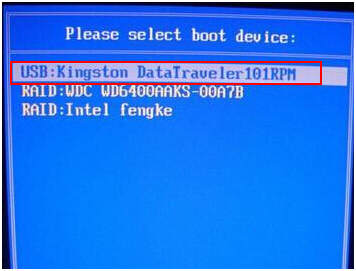
第四步:稍后进入系统之家装机大师主菜单,选择【01】再次回车进入winpe桌面,打开一键重装系统软件。
第五步:选择“安装系统”,“映像文件”选择已下载的win10镜像系统,安装在“C盘”并点击“执行”进入下一步。
第六步:系统之家装机大师一键还原窗口出现后,建议勾选“网卡驱动”以及“USB驱动”复选框,最后点击“是”进入下一步。
第七步:根据提示,电脑进入进入重启状态,将U盘拔出,无需操作,稍后电脑会进入系统部署阶段。
第八步:该阶段需要较长的时间,期间电脑可能会出现一些其他程序画面,无需理会,直至电脑出现进入win10桌面,重装完成。
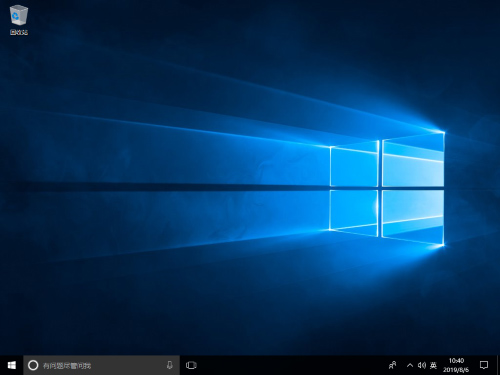
联想笔记本u盘启动如何安装win10系统?上面就是本次U盘安装联想笔记本电脑windows10系统的教程了。如果你的联想电脑无法无法使用光盘、硬盘等方式安装Windows系统,你可以参考这篇文章学会U盘重装Win10系统。
热门教程 周 月
notepad++如何换行?notepad++自动换行设置方法
5次 2ssid是什么意思?ssid详细介绍
5次 3Win10专业版一直不断无限重启怎么办?
5次 4万能Win11激活秘钥分享 Win11免费激活码
5次 5联想笔记本安装原版Win10系统无法识别固态硬盘怎么办?
5次 6Win7旗舰版电脑开机出现“checking media”怎么解决?
4次 7Windows7文件名太长无法打开怎么办?
4次 8怎么卸载KB5006670更新?修复打印机0x00000709错误方法
4次 9Win10如何手动修复系统引导文件?Win10手动修复系统引导文件教程
4次 10怎么避开Steam启动游戏?免Steam启动游戏教程
4次Windows7文件名太长无法打开怎么办?
14次 2Win10加入Windows预览体验计划失败错误码0x800BFA07怎么办?
13次 3Win11系统管理员权限怎么获取?
12次 4怎么避开Steam启动游戏?免Steam启动游戏教程
12次 5Win11 PE安装教程 PE怎么安装Windows11详细教程
11次 6Win10专业版一直不断无限重启怎么办?
11次 7如何给PDF去除水印?编辑PDF文档有水印去除的方法
11次 8Win7旗舰版无法添加打印机怎么回事?
11次 9Win7系统卸载32位Office程序方法!
11次 10电脑怎么屏蔽某个特定网站?
11次最新软件